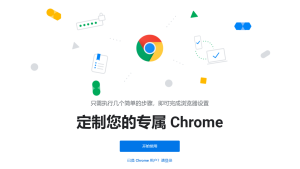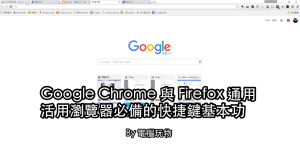Macos如何彻底卸载Chrome?
在 macOS 上彻底卸载 Chrome,可按以下步骤操作:关闭浏览器后,打开“访达”,进入“应用程序”文件夹,将 Google Chrome 拖到废纸篓。然后前往 ~/Library 中删除与 Chrome 相关的 Application Support/Google/Chrome、Caches 和 Preferences 等文件夹,即可清除残留数据。
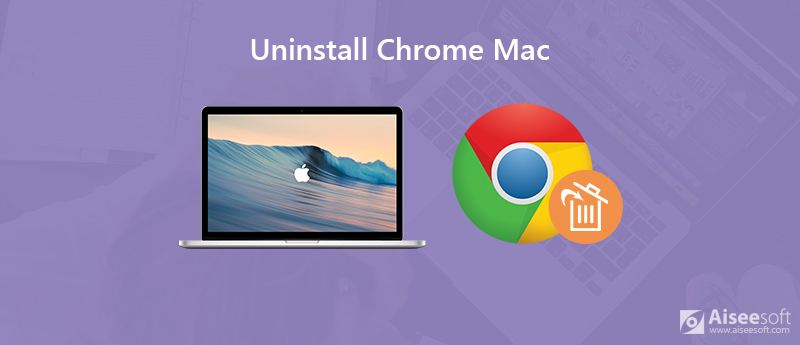
彻底删除 Chrome 浏览器的完整方法
如何在应用程序中卸载 Google Chrome
打开访达进入应用程序: 在 macOS 上,首先打开“访达”,然后点击左侧栏的“应用程序”。在这个文件夹中,你可以找到已安装的所有应用,包括 Google Chrome 浏览器。
将 Chrome 拖动到废纸篓: 找到 Google Chrome 图标后,直接用鼠标将其拖到废纸篓,或者右键点击图标选择“移到废纸篓”。这个操作可以删除 Chrome 的主程序,但不会清除用户数据和缓存文件。
清空废纸篓完成初步卸载: 拖入废纸篓后还需清空废纸篓,才能彻底删除主程序文件。右键点击 Dock 中的废纸篓图标,选择“清倒废纸篓”,确认操作后,Chrome 的可执行部分将被完全移除。
拖动 Chrome 到废纸篓是否足够清除
主程序删除不等于数据删除: 虽然将 Chrome 拖入废纸篓能卸载主程序,但用户数据如浏览历史、扩展程序、缓存和配置文件仍然保留在系统的 Library 目录下,可能占用大量磁盘空间。
残留文件路径需手动清除: 打开“访达”,使用快捷键 Command + Shift + G,输入 ~/Library 进入用户库目录。在其中的 Application Support、Caches、Preferences 文件夹下查找并删除与 Chrome 相关的所有文件和文件夹。
彻底清除可避免配置冲突: 如果你计划重新安装 Chrome 或更换浏览器账户,建议删除所有残留数据。未清理干净的文件可能在下次安装时加载旧配置,导致插件异常、登录状态错误或性能问题。
手动清理 Chrome 的残留文件路径
如何找到 Library 中的隐藏文件夹
使用快捷键快速访问: 打开“访达”后,按下 Command + Shift + G,弹出“前往文件夹”窗口,输入 ~/Library 并按下回车,即可直接进入当前用户的隐藏 Library 文件夹,无需修改系统设置。
启用显示隐藏文件功能: 在 Finder 中按下 Command + Shift + .(句号),可显示系统中的所有隐藏文件与文件夹。如果你想通过图形界面浏览,也可以通过这种方式找到 Library 并进入对应路径。
通过终端进入 Library 路径: 打开“终端”应用,输入 open ~/Library 并回车,会自动用 Finder 打开当前用户的 Library 目录。这种方法适合习惯使用命令行的用户,更加直接高效。
删除 Application Support 和 Caches 中的 Chrome 文件
清理 Application Support 文件夹: 在 ~/Library/Application Support 目录中找到名为 Google 或 Google/Chrome 的文件夹。将这些文件夹拖入废纸篓,即可删除浏览器保存的用户配置、扩展和书签等本地数据。
删除缓存释放空间: 进入 ~/Library/Caches,同样查找与 Chrome 相关的文件夹,如 com.google.Chrome 或 GoogleSoftwareUpdate。将它们删除可清理缓存文件,释放磁盘空间,加快系统响应速度。
检查 Preferences 与 LaunchAgents: 除上述路径外,还可前往 ~/Library/Preferences 删除 com.google.Chrome.plist 等相关配置文件;在 ~/Library/LaunchAgents 中删除自动更新或后台服务脚本,确保 Chrome 不再残留任何启动项或服务行为。
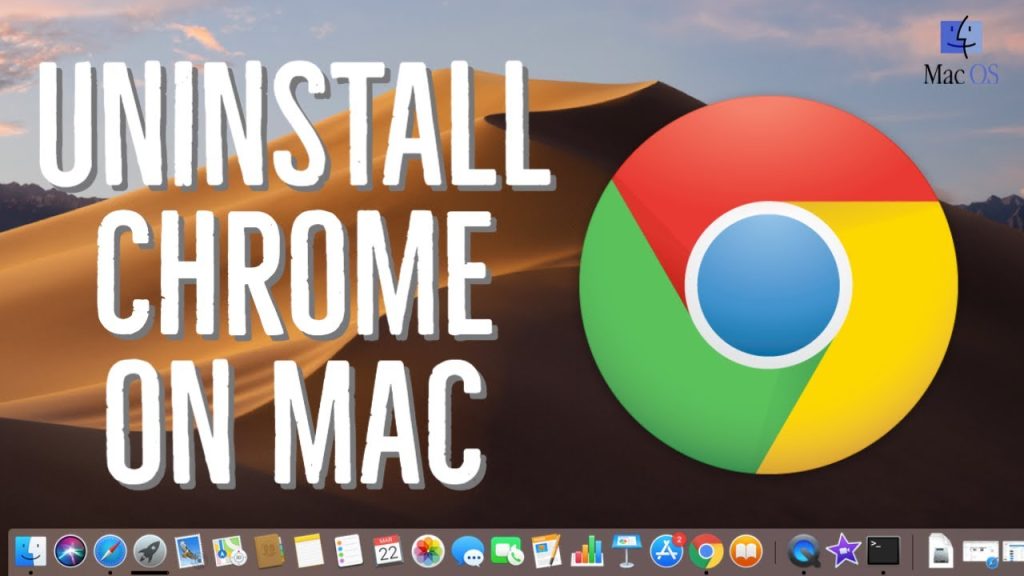
清除 Chrome 用户数据与浏览记录
删除本地存储的用户配置与数据文件
查找用户数据目录: 在 Finder 中按下 Command + Shift + G,并输入 ~/Library/Application Support/Google/Chrome,进入后可以看到所有用户配置资料,包括 Default 文件夹,这是 Chrome 的主用户数据目录。
删除 Default 文件夹清空配置: 将 Default 文件夹直接拖入废纸篓,即可清除包括浏览历史、扩展、自动填充内容、下载记录、书签及设置等全部用户数据。此步骤等于“工厂重置”浏览器本地信息。
检查 Profile 目录是否存在多个用户: 如果你在 Chrome 中使用过多个登录账户,还可能存在名为 Profile 1、Profile 2 等多个配置文件夹。建议一并删除,以免残留其他用户的使用数据和插件记录。
如何清理浏览器历史、Cookies 与登录信息
使用浏览器内建清理功能: 打开 Chrome,点击右上角菜单 > 设置 > 隐私设置与安全性 > 清除浏览数据。在弹窗中可选择删除浏览历史、Cookies、缓存图片文件等,支持基础与高级模式自由切换。
选择清除范围与时间段: 在“清除浏览数据”界面中,你可以根据需求选择删除过去一小时、24 小时、7 天、4 周或所有时间的数据。推荐选择“所有时间”以确保彻底清除所有历史痕迹。
退出账户以防数据同步恢复: 如果你的 Chrome 已登录 Google 账户并启用了同步功能,清除的数据可能会在其他设备上恢复。建议在清除前先退出账户,或在清除后前往 Google 账户控制面板停用同步。
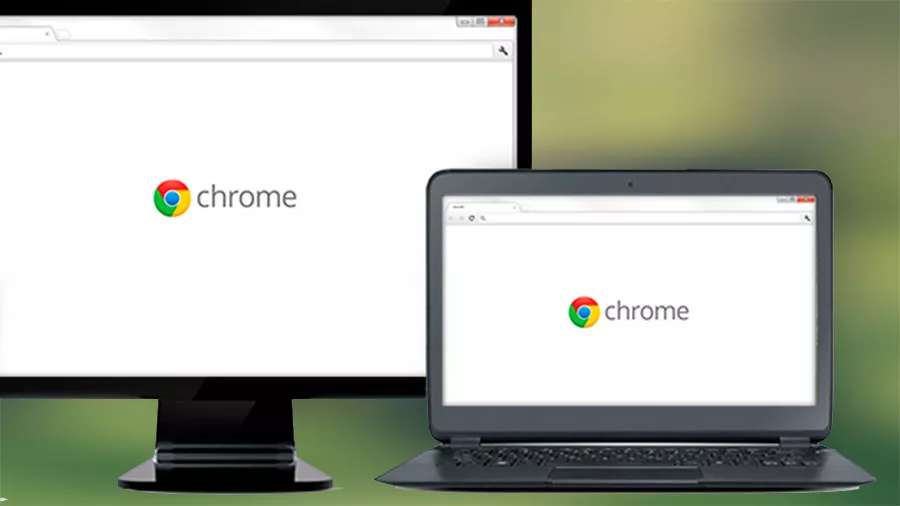
使用终端命令辅助卸载操作
常见的 rm 命令如何删除残留目录
基本命令格式介绍: macOS 终端中使用 rm -rf 路径 命令可以强制删除指定的文件或文件夹。例如,输入 rm -rf ~/Library/Application\ Support/Google/Chrome 可直接移除 Chrome 的用户配置数据。
删除缓存与偏好设置文件: 除主数据外,还可使用命令删除缓存和偏好设置,例如:
rm -rf ~/Library/Caches/com.google.Chrome
rm ~/Library/Preferences/com.google.Chrome.plist
这些命令能清除 Chrome 的后台运行痕迹与用户习惯设置。
删除自动启动服务文件: Chrome 安装后可能在 ~/Library/LaunchAgents 中生成后台更新服务,可使用 rm ~/Library/LaunchAgents/com.google.keystone.agent.plist 删除,避免应用卸载后仍有更新程序运行。
终端卸载操作有哪些注意事项
谨慎使用 rm -rf 命令: rm -rf 是一个强制删除命令,不会经过任何提示,一旦执行错误路径,可能导致系统文件被误删。因此使用前应反复确认路径准确,建议先执行 ls 路径 查看内容。
确保已退出所有相关进程: 在终端卸载前,应先关闭 Chrome 浏览器,并在“活动监视器”中确认没有与 Chrome 相关的进程运行。否则部分文件可能被占用,导致删除失败或残留。
建议备份重要浏览器数据: 若仍需保留部分信息,如书签或密码记录,建议在执行命令前通过 Chrome 设置进行导出。终端删除操作不可恢复,一旦执行数据将彻底清除,需谨慎操作。
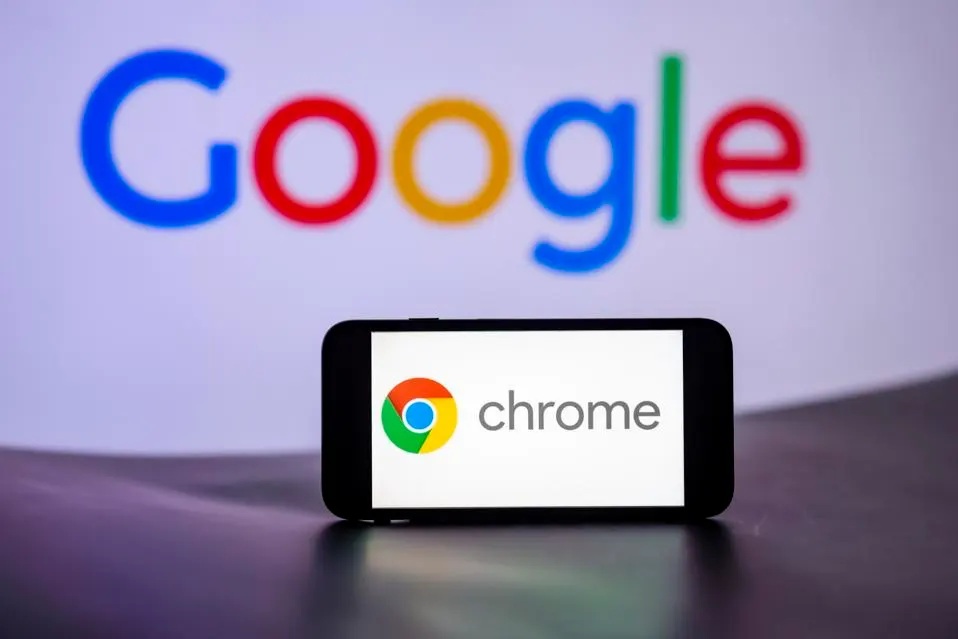
彻底卸载后如何重装干净的 Chrome
从官网下载最新稳定版 Chrome
访问官方网站下载最新版本: 打开 Safari 或其他浏览器,访问https://google-pc.com/并点击“下载 Chrome”按钮。选择适用于 macOS 的安装包,下载完成后双击 .dmg 文件进行安装。
拖动 Chrome 到应用程序文件夹: 安装界面中,将 Chrome 图标拖动至“Applications”文件夹。此操作会将最新版本的 Chrome 安装到系统主目录中,确保不会与旧版本产生冲突或混用组件。
检查系统兼容性和权限设置: 下载的 Chrome 需来自谷歌官网,确保安全无恶意修改。安装后如遇权限限制,可前往“系统设置 > 安全性与隐私”中允许安装来自被信任的开发者应用。
重装后如何避免加载旧数据
避免登录同步账户: 重新打开 Chrome 时,建议不要立即登录 Google 账户。同步功能会自动下载之前的书签、扩展和浏览记录,若想保持“全新”状态,应先使用游客模式或本地模式运行。
删除旧配置文件夹残留: 安装前应确保 ~/Library/Application Support/Google/Chrome 和 ~/Library/Caches/com.google.Chrome 等目录已彻底清除,否则重装后仍会读取旧配置,导致界面和设置恢复为原样。
关闭自动恢复与导入功能: 首次打开 Chrome 时,系统可能提示“是否从旧浏览器导入数据”或“恢复上次会话”,建议选择跳过。这可以防止 Chrome 自动调取残留的历史记录、密码和自动填充信息,真正实现干净启动。
完全卸载 Chrome 是否只需拖入废纸篓?
~/Library/Application Support/Google/Chrome 等相关文件夹。如何删除 Chrome 的所有用户数据和历史记录?
~/Library,分别进入 Application Support、Caches、Preferences 等目录,删除与 Chrome 相关的文件夹和 .plist 配置文件,即可清除所有本地数据。